私はかつて、壁にエキゾチックなタイムゾーンに設定された複数の時計を必要とする人々に驚嘆していました。私はそれを主に映画で見たので、実際にたくさんの時計を持っている人に会ったとき、グローバルなスパイネットワークのリーダーや大きな銀行のシンジケートのように、彼らは特に重要に見えました。それでも最近、私は定期的に少なくとも3つの異なるタイムゾーンを認識する必要があることに気づきました。私がより重要になったわけではありません。テクノロジーとリモートワークのおかげで、世界が小さくなっただけです。
テクノロジーを使用すると、時計をさまざまなタイムゾーンに簡単に設定することもできますが、私が見つけた秘訣は、必要なときに必要な場所に時計を配置することです。 KDE Plasma Desktopには、この問題に対するいくつかの簡単な解決策があります。
その他のLinuxリソース
- Linuxコマンドのチートシート
- 高度なLinuxコマンドのチートシート
- 無料のオンラインコース:RHELの技術概要
- Linuxネットワーキングのチートシート
- SELinuxチートシート
- Linuxの一般的なコマンドのチートシート
- Linuxコンテナとは何ですか?
- 最新のLinux記事
LinuxKDEの日付と時刻
デフォルトでは、Plasmaの時計は、デスクトップの右下、システムトレイの右側にあります。個人的には、キッカー(パネルと呼ばれるもの)を画面の上部に置いているので、時計は画面の右上に表示されます。もちろん、これはKDEなので、時計を自分にとって最も便利な場所に移動できます。
日付と時刻を設定するには、時計を右クリックしてデジタル時計の設定を選択します。 。
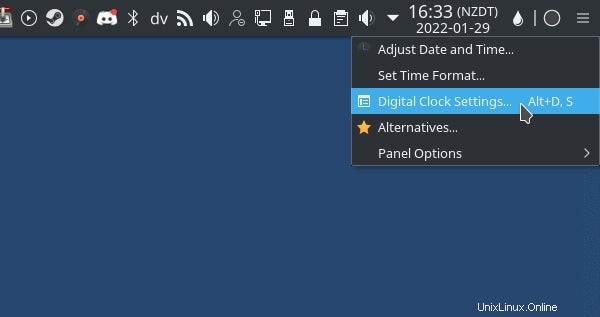
デジタル時計の設定 表示されるウィンドウで、タイムゾーンを選択します 左側のタブ。これにより、非常に長いタイムゾーンのリストが表示され、複数を選択することができます。私のホームタイムゾーンはオークランドですが、UTCとニューヨークも代替として選択されています。
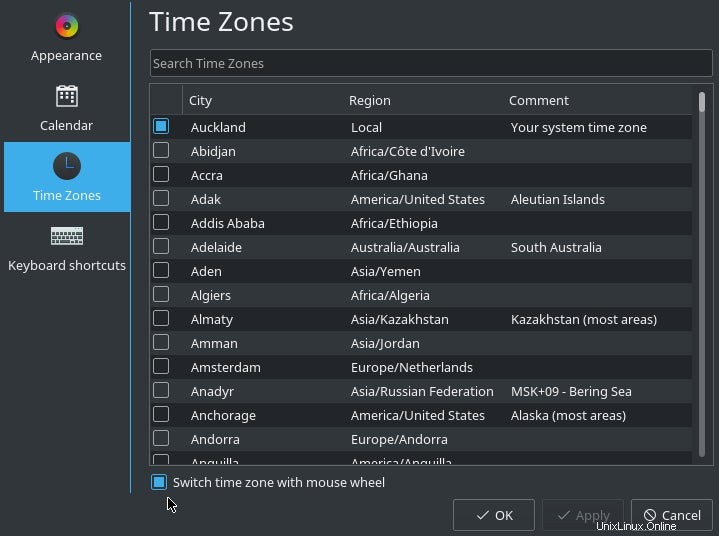
重要なのは、このウィンドウの下部にマウスホイールでタイムゾーンを切り替えるというラベルの付いたオプションがあることです。 。クリックして有効にします。
OKをクリックします ボタンをクリックして変更を保存します。
タイムゾーンの切り替え
これで、デスクトップクロックウィジェットに、選択したすべてのタイムゾーンが読み込まれます。マウスを時計の上に置き、スクロールホイールを使用して各タイムゾーンを循環します。
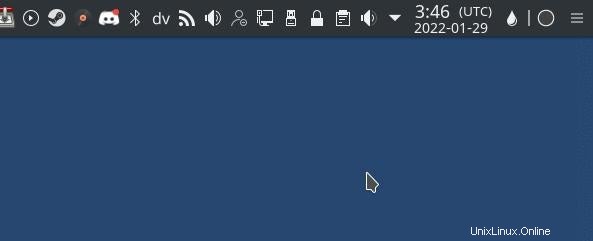
時計の追加
複数のタイムゾーンを追跡する別の方法は、新しい時計を追加することです。時計は単なるプラズマウィジェットなので、他のウィジェットをキッカーパネルに追加するのと同じように、2番目または3番目の時計を追加できます。
まず、キッカーの右端にある「ハンバーガー」メニューをクリックします。
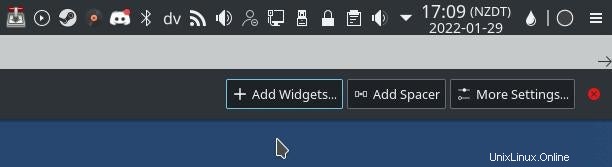
ウィジェットの追加をクリックします ボタン。
デスクトップの左側に表示されるウィジェットパネルをスクロールして、デジタル時計を見つけます。 ウィジェット。このウィジェットをキッカーにドラッグアンドドロップします。
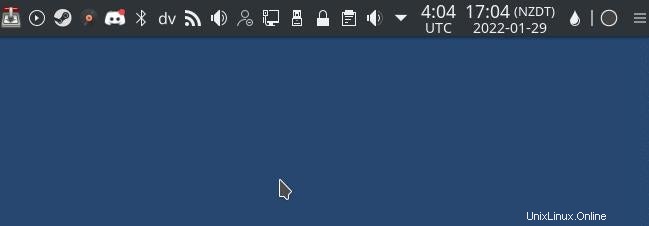
今、あなたはあなたがそれらを見ることができる場所であなたが必要とするすべての時間を持っています。
LinuxKDEとの時間の調整
タイムゾーンをスクロールホイールで離しても、追跡するのは困難です。そのため、多くのオープンソースプロジェクトは、グローバルチームとのイベントや会議を計画するときに、デフォルトで協定世界時(UTC)になっています。 UTCで話すことにより、世界中のどこにいても、すべての参加者が共通の時計を追跡していることが保証されます。 UTC時刻に慣れようとしている場合は、UTC時間をKDEの時計の1つとして追加し、現地時間を参照するのと同じくらい頻繁に参照するよりも、頭の中でそれを維持するのに最適な方法はありません。時間をかけて時計を正しく設定してください。将来、UTC-の場合は感謝し、UTC+の場合は過去に感謝します。お楽しみください!